Die 3H-Dir Ansicht besteht aus drei horizontalen Bereichen, die eine detaillierte Anzeige von Dateien ermöglichen. Diese Anordnung verbessert die Übersichtlichkeit und erleichtert die Navigation durch umfangreiche Datenmengen.
Um diese Option zu nutzen, sehen Sie im Menü nach.:
▶ Menü ▶ E&xtras ▶ Ansichtseinstellungen ▶ 3H-Dir
▶ **Vorteile der drei horizontalen Bereiche mit Tabs im Datei-Explorer Q-Dir**
▶ **Beispiel-Szenarien für die Nutzung:**
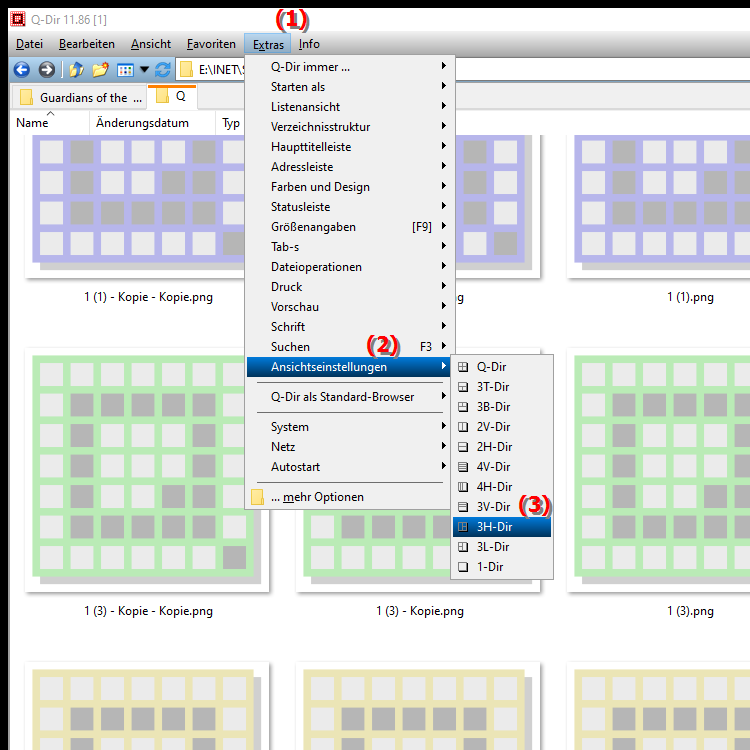
**Vorteile der drei horizontalen Bereiche mit Tabs im Datei-Explorer Q-Dir**
- Verbesserte Organisation: Die drei Bereiche ermöglichen eine effiziente Organisation von umfangreichen Daten in einem breiten Format. Dadurch wird das gleichzeitige Arbeiten mit mehreren Dateien und Ordnern erleichtert.
- Erleichterte Übersicht: Durch die Tabs kann der Benutzer schnell zwischen verschiedenen Dateikategorien wechseln, ohne die gesamte Ansicht wechseln zu müssen.
- Flexibilität: Nutzer können ihre Arbeitsweise anpassen, indem sie beispielsweise unterschiedliche Dateitypen oder Projekte in separaten Bereichen darstellen.
▶ Die Benutzerfragen zu 3H-Dir Ansicht im Quad-Datei-Explorer Q-Dir und Antworten:
**Beispiel-Szenarien für die Nutzung:**
1. Multimedia-Projekte: Bei der Bearbeitung von Videos oder Grafiken können in einem Bereich die Quelldateien, im zweiten Bereich die bearbeiteten Dateien und im dritten Bereich die exportierten Dateien angezeigt werden.
2. Software-Entwicklung: Entwickler können im ersten Bereich Quellcode-Dateien, im zweiten Bereich Dokumentationen und im dritten Bereich Testdateien organisieren.
3. Datenanalyse: Datenanalysten können in einem Bereich Rohdaten, im zweiten Bereich bearbeitete Daten und im dritten Bereich Visualisierungen oder Berichte anzeigen.
4. Projektmanagement: Bei der Verwaltung von Projekten können Aufgabenlisten, Dokumente und Zeitpläne in separaten Bereichen angezeigt werden, was die Verwaltung von Projekten vereinfacht.
Die Benutzerfragen zu 3H-Dir Ansicht im Quad-Datei-Explorer Q-Dir und Antworten:
1. Frage: Wie kann die 3H-Dir Ansicht im Quad-Datei-Explorer Q-Dir meine Produktivität in Windows steigern?
Antwort: Die 3H-Dir Ansicht im Q-Dir ermöglicht es Benutzern, mehrere Dateibereiche gleichzeitig anzuzeigen, was den Zugriff auf verschiedene Dateien und Ordner vereinfacht. Dadurch wird die Effizienz erhöht, da Nutzer nicht ständig zwischen Fenstern im Windows Datei-Explorer wechseln müssen.
2. Frage: Welche Vorteile bietet die Verwendung von Q-Dir im Vergleich zum klassischen Windows Datei-Explorer?
Antwort: Im Vergleich zum klassischen Windows Datei-Explorer bietet Q-Dir mit seiner 3H-Dir Ansicht eine bessere Organisation durch die parallele Anzeige mehrerer Ordner. Dies erleichtert das Arbeiten mit großen Datenmengen und verbessert die Übersichtlichkeit, was besonders bei umfangreichen Projekten von Vorteil ist.
3. Frage: In welchen Szenarien ist die 3H-Dir Ansicht im Q-Dir besonders nützlich?
Antwort: Die 3H-Dir Ansicht ist besonders nützlich in Szenarien wie Multimedia-Bearbeitung, Software-Entwicklung und Datenanalyse. In diesen Fällen können verschiedene Dateitypen und Projekte gleichzeitig verwaltet werden, was die Effizienz steigert und die Arbeitsabläufe optimiert.
4. Frage: Wie kann ich meine Dateien im Quad-Datei-Explorer Q-Dir mit der 3H-Dir Ansicht besser organisieren?
Antwort: Die 3H-Dir Ansicht ermöglicht es Ihnen, Dateien in drei separaten horizontalen Bereichen anzuzeigen. Sie können beispielsweise Ihre wichtigsten Dateien im ersten Bereich, Unterordner im zweiten und temporäre Dateien im dritten Bereich anordnen. Diese Struktur hilft, den Überblick über Ihre Daten zu behalten.
5. Frage: Kann ich die 3H-Dir Ansicht in Q-Dir anpassen, um sie besser an meine Bedürfnisse in Windows anzupassen?
Antwort: Ja, die 3H-Dir Ansicht in Q-Dir ist anpassbar. Benutzer können die Größe der Bereiche ändern, Tabs umbenennen und die Anordnung der Bereiche nach ihren individuellen Bedürfnissen anpassen. Diese Flexibilität macht Q-Dir zu einem leistungsstarken Werkzeug für die Dateiorganisation.
6. Frage: Wie hilft die 3H-Dir Ansicht im Q-Dir, das Arbeiten mit großen Datenmengen in Windows zu optimieren?
Antwort: Die 3H-Dir Ansicht ermöglicht es Benutzern, große Datenmengen übersichtlich in drei separaten Bereichen zu verwalten. Dies reduziert den Zeitaufwand, der normalerweise für das Suchen und Öffnen von Dateien im Windows Datei-Explorer benötigt wird, da relevante Dateien auf einen Blick sichtbar sind.
7. Frage: Welche Funktionen bietet Q-Dir, die die 3H-Dir Ansicht im Windows Datei-Explorer übertreffen?
Antwort: Q-Dir bietet neben der 3H-Dir Ansicht Funktionen wie Tabbed Browsing, Drag-and-Drop-Funktionalität und die Möglichkeit, verschiedene Dateiformate in einem einzigen Fenster zu verwalten. Diese Funktionen übertreffen die Möglichkeiten des herkömmlichen Windows Datei-Explorers und machen Q-Dir zu einem leistungsstarken Tool für die Dateiverwaltung.
8. Frage: Wie kann ich die 3H-Dir Ansicht in Q-Dir nutzen, um meine Arbeitsabläufe zu verbessern?
Antwort: Durch die Nutzung der 3H-Dir Ansicht in Q-Dir können Sie verschiedene Phasen eines Projekts in separaten Bereichen organisieren. Zum Beispiel können Sie in einem Bereich alle Ihre Rohdaten, im zweiten Bereich die bearbeiteten Dateien und im dritten Bereich die finalen Berichte anzeigen. Dies fördert einen reibungslosen Arbeitsablauf.
9. Frage: Ist es möglich, in der 3H-Dir Ansicht von Q-Dir Dateien aus dem Windows Datei-Explorer zu importieren?
Antwort: Ja, Sie können Dateien aus dem Windows Datei-Explorer direkt in die 3H-Dir Ansicht von Q-Dir ziehen. Diese Drag-and-Drop-Funktion erleichtert das Importieren von Dateien und verbessert die Benutzerfreundlichkeit, da keine komplexen Schritte erforderlich sind.
10. Frage: Welche Tipps gibt es, um die 3H-Dir Ansicht im Q-Dir optimal zu nutzen?
Antwort: Um die 3H-Dir Ansicht optimal zu nutzen, sollten Sie Ihre Bereiche strategisch organisieren, regelmäßig aufräumen, um unnötige Dateien zu entfernen, und die Tabs entsprechend Ihrer Projekte benennen. So behalten Sie den Überblick über Ihre Arbeit und steigern Ihre Effizienz beim Dateimanagement in Windows.
Keywords: translate, ansicht, anzeige, durch, detaillierte, ermöglichen, anordnung, horizontalen, erleichtert, explorer, verbessert, erklärung, dateien, datei, datenmengen, frage, bereichen, navigation, umfangreiche, Übersichtlichkeit, besteht, diese , Windows 10, 11, 12, 7, 8.1